Microsoft Edge per ottenere nuove funzionalità: AVIF, salvataggio fotogramma video, super Drag and Drop
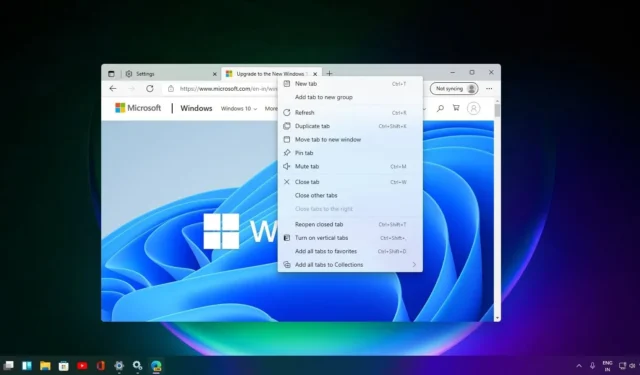
Microsoft Edge è pronto per un grande aggiornamento nel 2024 con diverse interessanti funzionalità in programma, tra cui il supporto per AV1 Image File Format (AVIF), la possibilità di salvare fotogrammi video (acquisire screenshot del video nella sua risoluzione originale) e un nuovo modo per trascinare e rilasciare i collegamenti per aprirli immediatamente in una nuova scheda.
In un post su Mastodon, uno sviluppatore di Microsoft Edge ha confermato che la versione 121 del browser supporterà la decodifica dei contenuti AVIF in modo nativo. AVIF è uno dei formati immagine di prossima generazione e organizzazioni come Alliance for Open Media sostengono attivamente il formato immagine.
Chrome supporta AVIF dalla versione 85 e Microsoft lo sta finalmente portando su Edge dopo un lungo ritardo. AVIF è significativamente più piccolo di JPEG o WebP ed è opinione diffusa che riduca il consumo complessivo di dati. Con il supporto AVIF nativo, Edge potrebbe ridurre il consumo di larghezza di banda e caricare le pagine che utilizzano AVIF più velocemente.
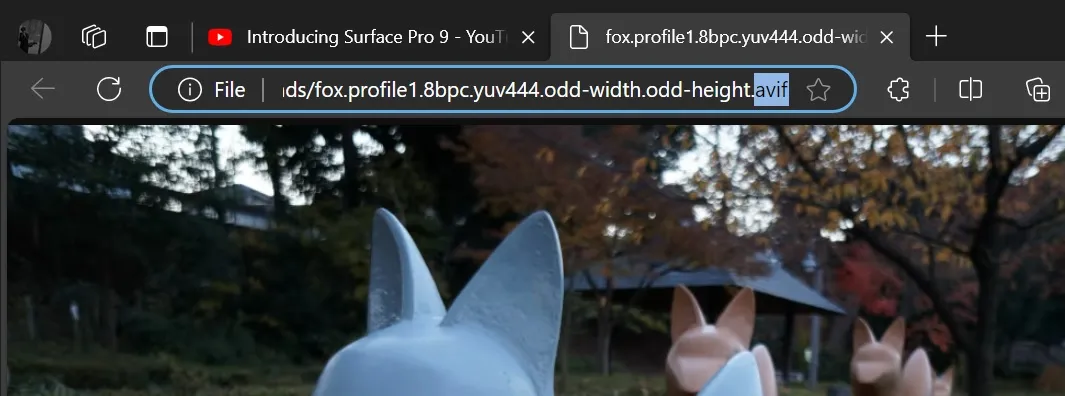
Come puoi vedere nello screenshot qui sopra, Microsoft Edge Canary supporta già AVIF e può aprire correttamente le immagini.
Presto potrai salvare i fotogrammi video
Grazie al lavoro svolto dagli sviluppatori di Chromium, Microsoft Edge ora può salvare i fotogrammi video.
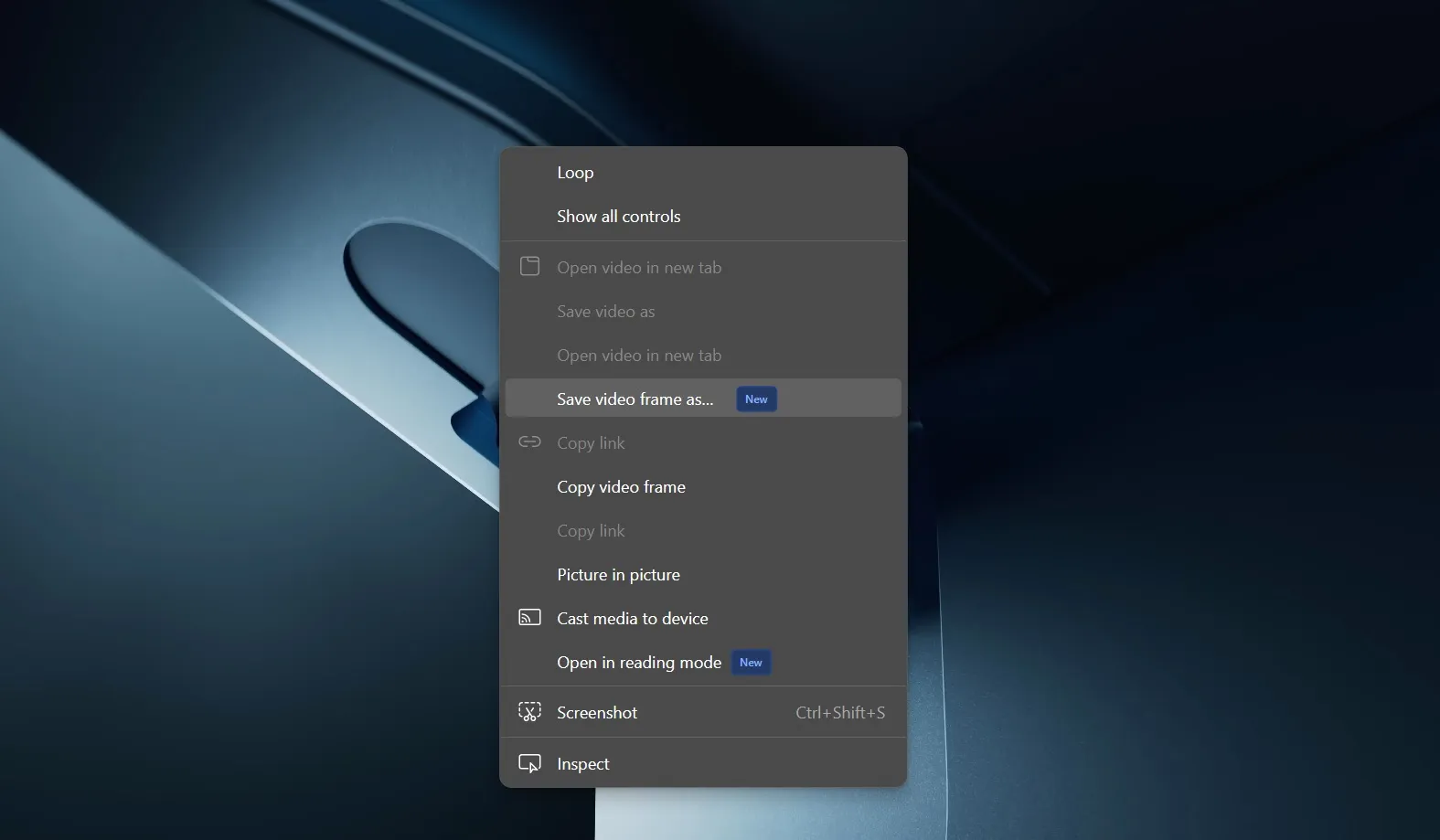
Questa funzione è abilitata per impostazione predefinita in Edge Canary ed è accessibile facendo clic con il pulsante destro del mouse su qualsiasi video. Su YouTube, potrebbe essere necessario fare clic due volte con il tasto destro per visualizzare il menu contestuale sopra, che ha due opzioni: Salva fotogramma video con nome… e Copia fotogramma video.
L’opzione “Salva fotogramma video con nome…” ti consente di salvare il fotogramma video selezionato nel formato e nella posizione di file preferiti. D’altra parte, l’opzione copia fotogramma video copia semplicemente il fotogramma negli appunti e quindi puoi salvarlo manualmente.
Super trascina e rilascia
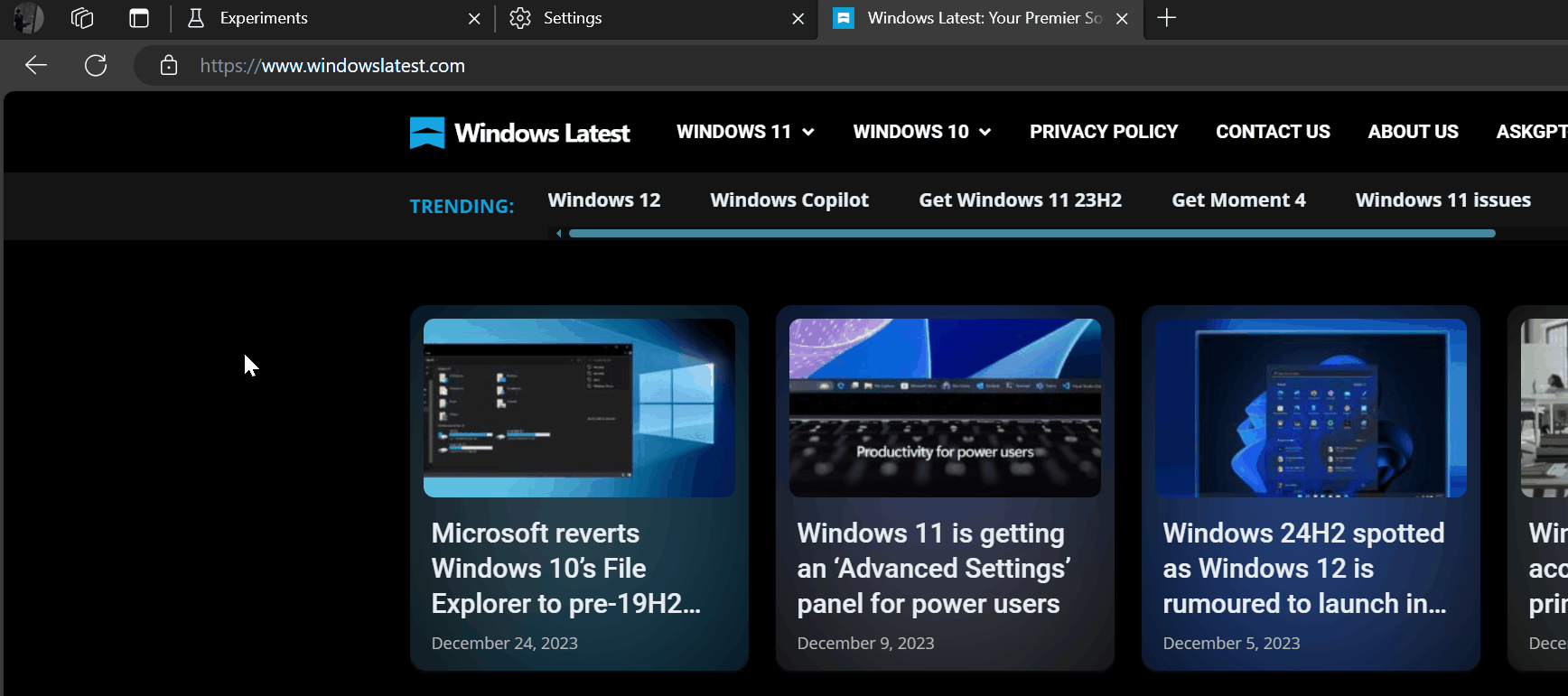
Sono finiti i giorni in cui si trascinavano i collegamenti sulla barra delle schede tenendo premuto il pulsante del mouse per aprirli in una nuova scheda.
Con “Super Drag and Drop”, tutto ciò che devi fare è trascinare il collegamento di lato. Questo aprirà il collegamento nel browser in una nuova scheda.
Microsoft sta ancora testando la funzionalità e puoi abilitarla andando su “edge://flags” e cercando “Super Drag Drop”.
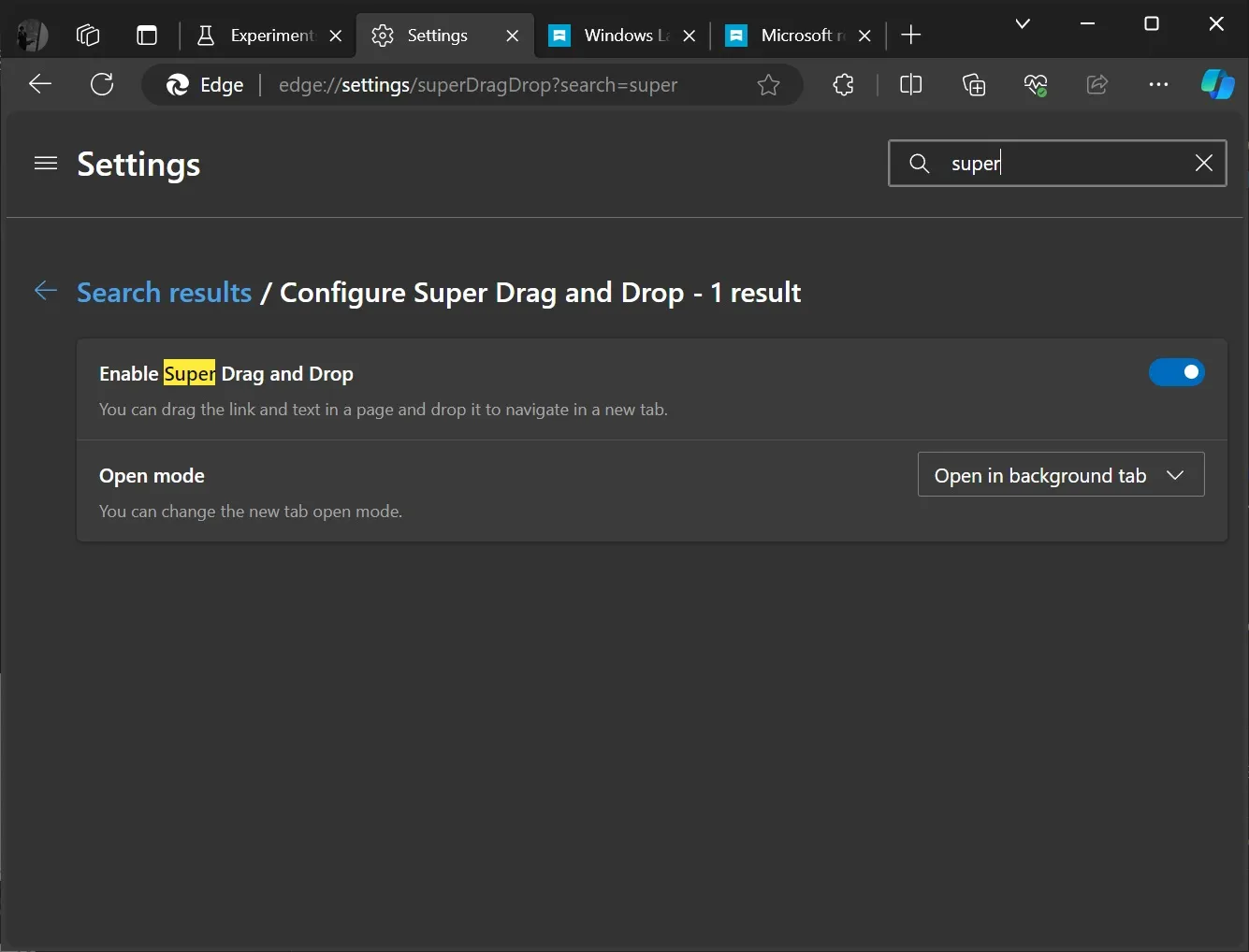
Puoi personalizzare il comportamento del trascinamento della selezione dalle impostazioni di Edge > super trascina e rilascia. Da lì puoi scegliere se la nuova scheda si apre in primo piano o in background.
Quando lo sfondo è selezionato, i collegamenti si aprono in una nuova scheda, ma rimani nella scheda corrente. D’altra parte, l’opzione in primo piano sposta lo stato attivo dalla scheda corrente alla nuova scheda aperta tramite un gesto di trascinamento.
Oltre a questi miglioramenti, Microsoft Edge riceverà supporto per Mica su Windows 11.
Microsoft sta inoltre pianificando miglioramenti da Chromium, come la possibilità di visualizzare in anteprima i collegamenti.
Queste funzionalità dovrebbero arrivare nel 2024.



Lascia un commento